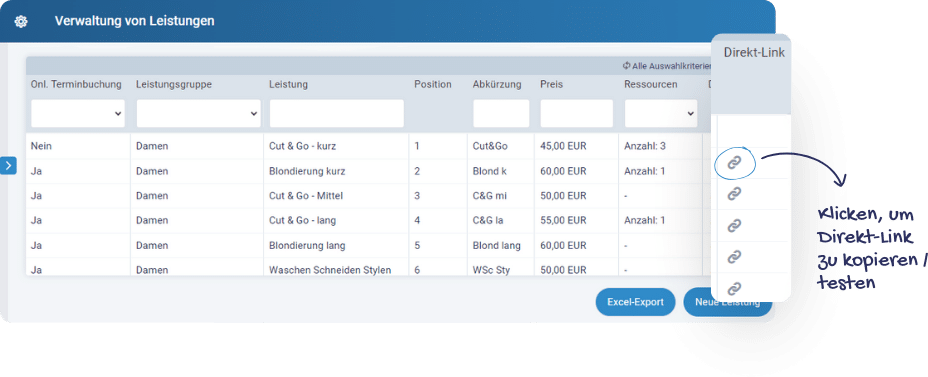Tracking Links
Tracking Links
Hier findet ihr die wichtigsten Infos rund um die Tracking Links von der Erstellung bis zur Auswertung über die Statistiken:
1. Wie funktionieren Tracking Links?
Tracking Links sind erweiterte Links auf eure Online Terminbuchungsseite. Im Wesentlichen erfolgt lediglich eine Erweiterung des Links durch einen Parameter, der bei einer Buchung erfasst wird.
Beispiel:
Ohne Tracking: www.studiobookr.com/mein-salon-28/
Mit Tracking: www.studiobookr.com/mein-salon-28?src=homepage
Sobald eine Terminbuchung über einen Tracking Link entsteht, könnt ihr diesen in studiolution sehen.
2. Erstellen
Unter “Marketing” > “Tracking Links” habt ihr die Möglichkeit, einen neuen Link zu generieren. Dazu einfach rechts unten auf “Neuer Tracking Link” klicken. Gebt dem Link einen aussagekräftigen Namen, beispielsweise “homepage”. Wiederholt diesen Schritt für weitere Quellen, von denen aus ihr auf eure Online-Terminbuchung verlinkt, wie zum Beispiel Instagram, Facebook, Google, usw. Jeder erfolgreich abgeschlossene Termin – auch stornierte – wird dabei erfasst.
In diesem Abschnitt liegt eine erste Übersicht inklusive Auswertung der erstellten Links vor. Wichtig: An dieser Stelle zeigt euch die Statistik, wie oft der Tracking Link verwendet wurde. Allerdings nicht, wann das war, noch für wann der Termin gebucht wurde. Mehr Infos bekommt ihr im Bereich Statistiken (siehe 4.).
3. Kopieren & Einsetzen
Das Erzeugen des Links ist nur der erste Schritt. Jetzt müsst ihr den Link auch an der gewünschten Stelle einbauen 😉 – sei es auf eurer Homepage, in Social Media oder anderswo. Weitere nützliche Tipps inkl. Marketing Hacks findet ihr auf unserem Blog.
4. Deaktivieren & Löschen
Beide Funktionen lassen sich rechts außen in der Tabelle ausführen. Dabei gibt es zwei Möglichkeiten:
- Deaktivieren (Stopp-Symbol): Keine Messungen mehr, Statistiken werden noch angezeigt.
- Löschen (Mülleimer-Symbol): Keine Messungen, keine Statistiken mehr.
Wichtig: Beendete Trackings können nicht reaktiviert werden!
5. Statistiken
Es stehen insgesamt drei Statistiken zur Auswahl:
“Statistiken” > “Tracking Links”
Unter “Statistiken” > “Tracking Links” gibt es eine von insgesamt 3 Statistiken zu den Tracking Links. Hier werden die tatsächlich zustande gekommenen Termine erfasst. Diese Statistik gibt Auskunft darüber, wann die Buchung erfolgte – nicht für wann! D.h., alle Buchungen, die beispielsweise im Februar gemacht wurden, stehen unter Februar – egal, ob der Termin im Februar oder März stattfindet.
Im Diagramm zeigt euch die Top 3 an. In der darunterliegenden Tabelle seht ihr neben den Tracking Links, auch die Anzahl der Buchungen, die ohne Tracking Link gebucht wurden. Buchungen ohne Tracking schließen beispielsweise solche ein, die direkt über studiobookr über die Suchergebnisse von Google erfolgen.
PS: Durch unsere Suchmaschinenoptimierung erscheint eure studiobookr-Seite prominent in den Suchergebnissen. 😉
Export
Der Excel-Export gibt euch zwei Tabellenblätter aus: Eins mit den Terminbuchungen pro Tag und ein weiteres mit der kompletten Liste mit Uhrzeiten für jede einzelne Buchung (mit und ohne Tracking Links). Vor allem letzteres ist interessant, wenn ihr z.B. mit Google Analytics / Agenturen arbeitet. Dann könnt ihr die Daten dort hochladen.
Tipps für unsere Excel- und Zahlen-Nerds: Über das 2 Tablettenblatt könnt ihr euch einen tollen Überblick darüber machen, zu welchen Uhrzeiten eure Kund:innen bei euch buchen. Dafür muss aber mindestens ein Tracking Link im Einsatz sein.
“Statistiken” > “Termine”
Zusätzlich gibt es unter “Statistiken” > “Termine” um die Kennzahl sowohl unter der Ansicht „Anzahl Termine“ als auch „Umsatz“ zusätzlich eine Auswertung der Kennzahl Tracking Links. Grundsätzlich zeigen diese Statistiken immer „für wann“ Termine gebucht wurden. Da seht ihr auch die Gesamtanzahl über Tracking Links im Vergleich zu im Geschäft gebuchten Terminen. Sowohl wie viele der online gebuchten über Tracking Links kamen.